QNAP新手教程:简单四步 从零开始使用威联通NAS,GDP-1600P 安装和设置初级教程!
创作立场声明:威联通最简单直观的新手教程,建议收藏!
前言
大家好!俺又来了!
站内的小伙伴对NAS的需求越来越多了,而几乎会买威联通的小伙伴,肯定是了解过什么是NAS,这里就不再继续说NAS的概念了。
实在不明白NAS的朋友,也可以看看这个文章:
反正这玩意,就是用了就离不开的东西,而威联通属于正版NAS中,某些产品售价比较亲民,买的人也很多:
站内也有很多威联通相关的产品:
其中,453Bmini这个机器,买的人更是特别的多:
俺虽然没有453Bmini,但是一样也有一台威联通设备,就是GDP-1600P:
上篇也写了它的开箱和简单上手体验:
这一篇,就来从零教给大家如何设置威联通,这篇的内容比较基础,适合对威联通一点都不懂的小白用户观看,跟着我的操作,您的威联通一样可以发货最大的利用率!
威联通的初始化
1、不管您用的是453Bmini,还是和我一样的1600P,还是其它威联通的产品,几乎都会进行接下来的操作,威联通的设置较为复杂,因为每个功能上都有很多小按钮和设置选项。
而且很多功能上的名词,对小白来说,几乎都看不太懂,所以,这篇文章就应运而生了,大家按照我这篇来简单设置上手吧:
首先 威联通机器,开箱、安装硬盘、通电,网线都接上以后,就可以下载Qfinder这款软件,来查找局域网的威联通设备:
2、就是简单的设置一下账号、密码这些基础,如果不懂的可以看我上一篇1600P 的结尾处设置:
3、设置好了后,浏览器访问威联通的IP地址,就可以进入到登录页面,输入账号、密码即可登录:
4、登录以后,这就是威联通的后台页面了,看起来会有点陌生,不用担心,这一块是以后我们最常用的地方,多用几次就熟悉了,我根据下面箭头,分类了1、2、3、4区域:
5、第一个区域,是主菜单区域,这里可以看到所有已经安装好了的应用,类似于windows的菜单,这个菜单里面的应用,都可以拖到主页上进行快捷方式访问:
6、第二个区域 是仪表盘区域,这里可以看到NAS的状态,CPU占用,硬盘空间,已经开机时间,是以后最常用到的地方,用来看看NAS是不是有异常:
7、第三个区域是机器人区域,可以快速访问一些帮助、还有清理NAS上的垃圾文件和内存优化:
8、最后,我们访问第四个区域的第一个应用,控制台:
9、控制台就类似于windows系统里面的控制面板,这里有很多关于NAS的设置:
新手小白,第一次开启控制台,会有点懵逼,设置太多了,不用担心!
我这里简单做了一个截图引导,打开控制台后,只需要按照下图的 1、2、3、4进行操作,就可以初始化设置好自己的威联通系统了:
等以上这些设置好了以后,这台NAS几乎就能正常运作了,再去了解每个其它开关的功能!
这样可以快速上手威联通哦!
一、格式化硬盘 设置存储空间 组RAID阵列
1、我们已经安装了硬盘了,当第一次开启NAS后,最重要的就是设置硬盘了。
我们在控制台里面,点到我截图标记的第一个区域:存储与快照总管:
2、有很多按钮,很多人就会搞不清楚,这是最重要的一步,第一步都搞不清楚,后面就更不好玩了:
我们点击存储/快照的地方,新建一个存储池:
3、存储池,您可以简单理解将插入到NAS的硬盘进行一个阵列操作:
设置这个NAS的硬盘的RAID类型,我是2个硬盘,就设置的RAID1 !
阿文菌简单科普时间,什么是RAID? 
这里有人也许不懂什么是raid,这就就要说一下NAS的最大的一个特点,就是可以组RAID!
NAS一般有两个盘位,四个盘位、八个盘位的机器:每个盘位都可以放一个硬盘,NAS则是通过这些硬盘保存自己的数据的!
如果设置了RAID磁盘阵列以后,当有块硬盘损坏,破损,无法读取的时候,我们的数据依旧是安全的,只需要换上一块新的硬盘就可以了。
而保护硬盘的这个RAID功能则有好几种可以选择,一个一个介绍一下,假设我有4个2T硬盘用来组RAID:
A、JBOD模式:
这个模式,是将硬盘容量的总数叠加一个最大的空间:
空间大小:2+2+2+2 = 8T
但是没有保护,硬盘坏了一个,就数据丢失了,非常不安全,但是数据只丢失损坏的那个硬盘。
B、RAID0模式:
这个模式是将2个或者4个,倍数的硬盘合二一,如果用的是SSD硬盘,RAID0还可以增加读写速度:
空间大小:2+2+2+2 = 8T
这个模式可以让硬盘的速度最快,空间利用率也很高,但是只要一个硬盘损坏,所有硬盘的数据玩完,特别不推荐,属于玩火的人才会用这个模式。
C、RAID1模式:
这个模式是将2个或者4个,倍数的硬盘除以二,能保证数据拷贝的时候,有一个硬盘进行备份:
空间大小:2+2+2+2 = 4T
这个模式最安全,只要坏了硬盘,再换上一个即可,另外一个硬盘会进行备份,所以很多人用,但是空间利用率有点少,比如你买了2个8T硬盘组RAID1,那么只能用1个8T,就有点浪费了。
D、RAID5模式:
这个模式最少得3块以上的硬盘,属于RAID1 和 RAID0 之间,比如有4块硬盘组RIAD5,那么只会用一块硬盘进行保护,其它的空间可以叠加:
空间大小:2+2+2+ 2 = 6T
这个模式,可以最大的利用磁盘空间,也能保护磁盘,而且如果用SSD的话,硬盘速度也有叠加,不过缺点就是硬盘在损坏以后,换上新的硬盘后,重建数据的时间非常长,而重建过程中,如果再损坏一块硬盘,就全部玩完。
E、RAID6和RAID10模式:
RAID6,就是RAID5模式的加强版,用2个硬盘做冗余;而RAID10,则是RAID0和RAID1的结合,需要4个硬盘才行,先将2个硬盘进行RAID0,再将2个RAID0进行RAID1,可以保住数据安全的同时,提供硬盘速度。
后面2个,几乎很少用到,而如果买了NAS,不用RAID的也比较少,我这里推荐,2个盘位RAID1,3个盘位以上RAID5,重要数据,多做冷备。
我们继续!
4、我们继续配置威联通,这里把烦人的警报临界值勾勾去掉:
5、然后显示摘要以后,就点下创建,进行存储池的创建:
6、创建了存储池,就相当于给自己的硬盘做了RAID阵列了,但是我们还没划分空间,这里我们点击创建,新卷:
7、这一步就是给这个存储池,添加可以用的卷,类似于windows 的C盘、D盘、E盘!
不过呢,我们是NAS呀,我们一切弄简单点,就弄一个卷!这里威联通设置了3个卷,难道了不少新手:
这是嘛玩意? 啥叫静态卷,啥叫厚卷,什么是精简卷呢?
其实这里不用太多的了解,我们直接选择厚卷,这个功能多,其它暂时别想:
8、然后这里的卷容量,设置最大,并且,把下面的高级设置打勾,关掉烦人的警报临界值:
9、然后点击完成,我们的存储空间就创建好了!
第一个类目的要点:设置硬盘RAID阵列,以及新建存储空间!
RAID可以有效的保护好硬盘里面的数据,而存储空间,就是给NAS创建了一个PC上,单独C盘的独立盘符!
我们继续!
二、设置共享文件夹 映射文件夹目录
1、NAS存储空间设置好了以后,我们要在这个存储空间里面设置文件夹!
就好比PC上,在C盘里面新建一个文件夹,用来放自己的文件:
我们打开第二栏个类目里面的 共享文件夹:
2、用户和用户组,目前不用看,直接点共享文件夹,创建,共享文件夹:
3、输入一个文件夹的名字,我这里就取名叫NAS文件夹吧,其它不用设置,直接点创建:
4、创建完成后,多了一个NAS文件夹:
5、我们在电脑上访问一下这个文件夹,记住浏览器的NAS的ip地址后。
在计算机地址栏输入 ip地址,然后回车:
6、会提示用户名和密码,我们输入威联通的NAS账号密码:
7、这样就访问到NAS里面的文件夹了,这个nas文件夹,就是我们刚刚新建的,而其它的文件夹,是系统生成的文件:
8、我们右键nas文件夹,点 映射网络驱动器,然后选择一个盘符点确定:
9、在计算机上就可以快速访问NAS上这个文件夹了:
10、我们可以往里面读写文件,由于NAS是千兆连接,速度也很快,能到达112M/s:
以后把重要的文件,都放NAS上,这样就不用担心文件丢失了,恭喜您,到这里就算打造了一个私有云了:
11、我们回到网页浏览器,打开NAS系统桌面上的 File Station文件总管:
12、这个地方,就可以进行操作NAS文件夹,类似于 网页版的百度云盘,刚刚拷贝进去的文件,也可以在这里进行简单的操作:
而下威联通的手机APP后,也可以手机来操作NAS上的文件哦!
第二个类目的要点:设置共享文件夹!
共享文件夹的建立,可以让PC快速访问和读取写入NAS上的文件!
这一步开始,就正式进入到NAS的入门阶段了,以后重要的数据都放NAS上吧!
三、设置网络与虚拟机交换机 威联通DDNS 远程访问
1、上面两步结束后,我们来设置一下网络与虚拟交换机:
2、打开以后我的是这个页面,您如果用别的威联通的话,也许会不一样:
3、我们点击这个DDNS,然后点击编辑:
4、应该会提示需要下载 云连通应用,点下载即可:
5、跟着向导设置一下威联通的网络ID账号,设置以后就可以用分配给你的域名,外网访问这台NAS了:
6、这样,就算人不在家,也可以用这个提供的免费域名,来访问这台NAS,进行操作里面的数据,而且传输速度,取决于您家里带宽的上传速度:
我在外面访问家里的NAS,可以达到4M/s的传输速度:
威联通最厉害的地方,在于就算您没有公网ip,它也可以分配这个域名给您,让您在外网访问家里的NAS!
这一栏目就算是彻底让您家里的私有云,在外网也能轻松访问了!
而且,威联通还可以快速的安装软路由,接下来几篇再来设置软路由的分享,这个网络交换机,作为新手暂时就先介绍这么多!
四、安装常用应用:
1、最后一个栏目,打开应用服务里面的 Multimedia Console这个应用:
2、一样提示需要安装应用,我们安装一下:
3、其实这些应用,就在NAS 主页上,我已经按照这个序号标记好了,大家可以参考一下,我们打开第4个:
4、这里就是威联通的应用市场了:
和手机的应用市场类似,可以安装各种功能来完成NAS的一些非常厉害的效果:
5、这篇文章因为篇幅问题,暂时就不过多介绍,下一篇,介绍常用的应用安装,和应用功能演示,目前我看了下一下,家用入门的话,安装下面这些应用就完全足够了:
包含了:虚拟机、下载、同步、备份、影音、娱乐、笔记本、相册、文本编辑、家庭影院、docker等各种功能:
6、安装完成后,在左下角的菜单键可以看到,等不急的朋友,可以先自行安装体验体验:
本栏目,主要介绍了APP市场的安装,APP算是NAS的特色功能了,每个品牌的NAS厂家,其实独占的APP都很相似,但又很不同,也许大家对群晖NAS的市场要了解一些!
手机应用
1、以上设置完成以后,我们还需要把手机上也安装一下威联通的APP,这样就能很爽的在任何有网的地方,来监看和访问自己的NAS设备了!
威联通的手机APP可以在各大市场里面搜索下载,也可以官网里面进行下载:
2、常用的几个威联通应用,直接在市场搜索qnap几乎都可以找到:
3、我用得最多的就是威联通的Qfile APP,真的非常好用,远程存储家里的NAS:
4、而且威联通还将备份相册和文档,集成到这个Qfile里面,我也可以用这个来备份照片,非常不错:
5、另外一个就是Qmanager,这个可以用来查看NAS的一些信息,还可以设置开关机等操作:
手机APP,其实 还有笔记本、相册、音乐、同步,电影等,大家可以自行下载!
下一篇,就是APP的介绍篇,里面还会进行补充说明!
总结
这篇文章,属于新手向,也是我花了很多心思设计的威联通最简单方便的入门教程了!
下篇,我就来介绍一下威联通的NAS的APP安装和功能介绍。
人在鄂A,最近宅在家里,爆肝更新,每篇文章的内容都是自己一个截图一个字的敲上来的,保姆级教程,尽量做到完美,我都重新安装了几次系统,实属不易!
只要能帮助到有需要的朋友了,就值了!也希望看到这里的朋友,能为我的文章,点个赞、点个收藏!
威联通的新手朋友们,不用担心,跟随我的脚步,用最快,最轻松的设置,帮助您安装和设置威联通NAS的!
如果您没有威联通,也不用着急,后续很多关于虚拟机、Docker容器的设置,大多是在群晖、linux机器下设置类似,也可以点下关注,后续更多精彩的NAS玩机技巧会分享给大家!
好了,这就是本次的全部内容了,感谢您的观看,我们下次再见!!


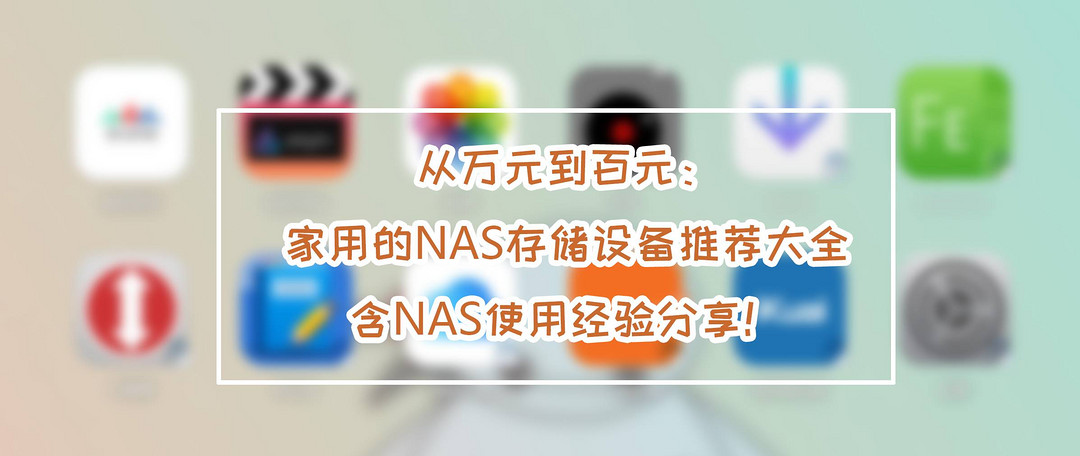
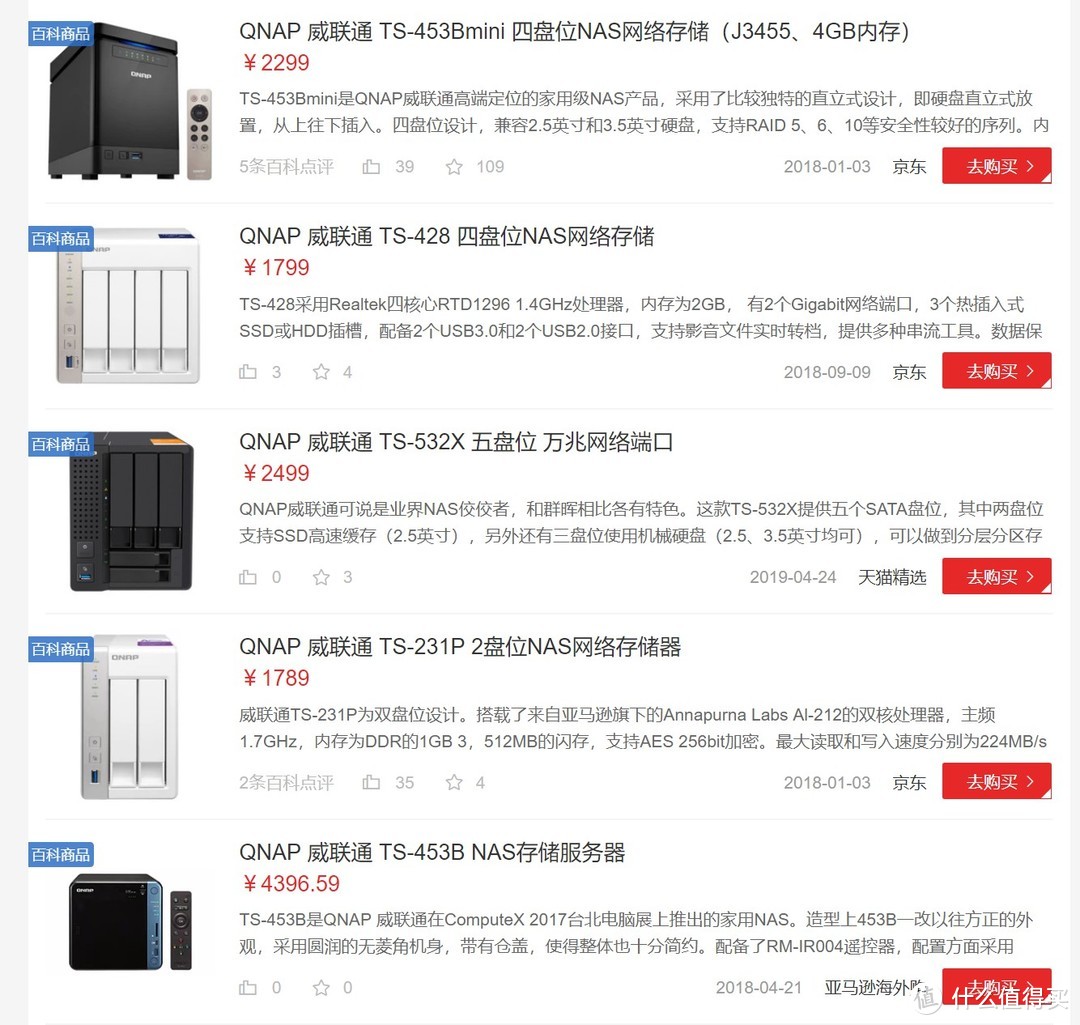



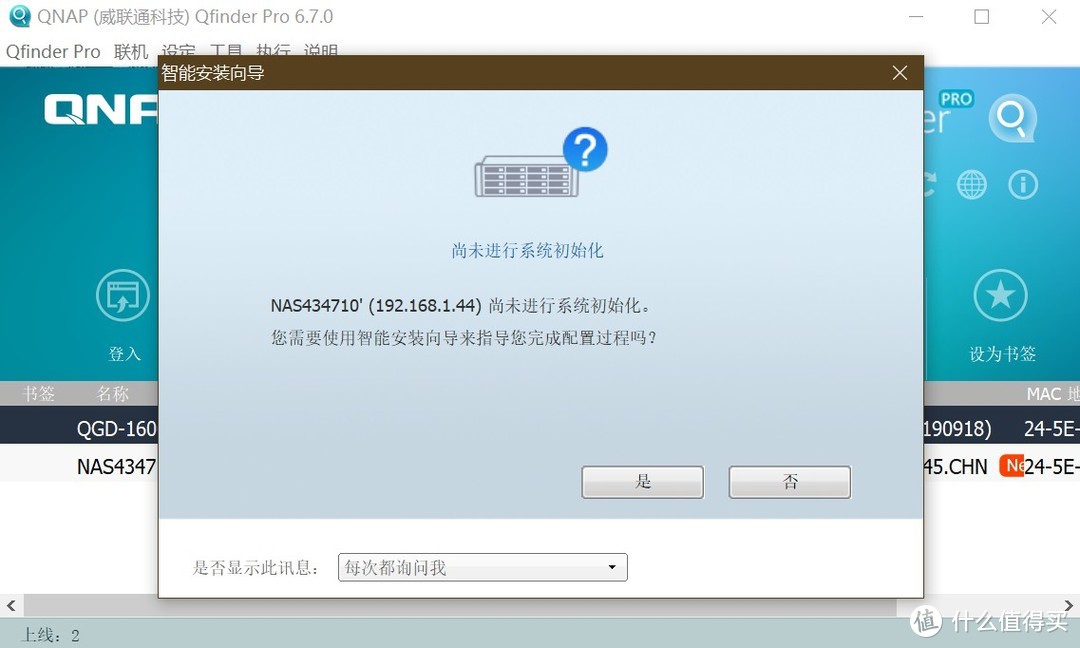
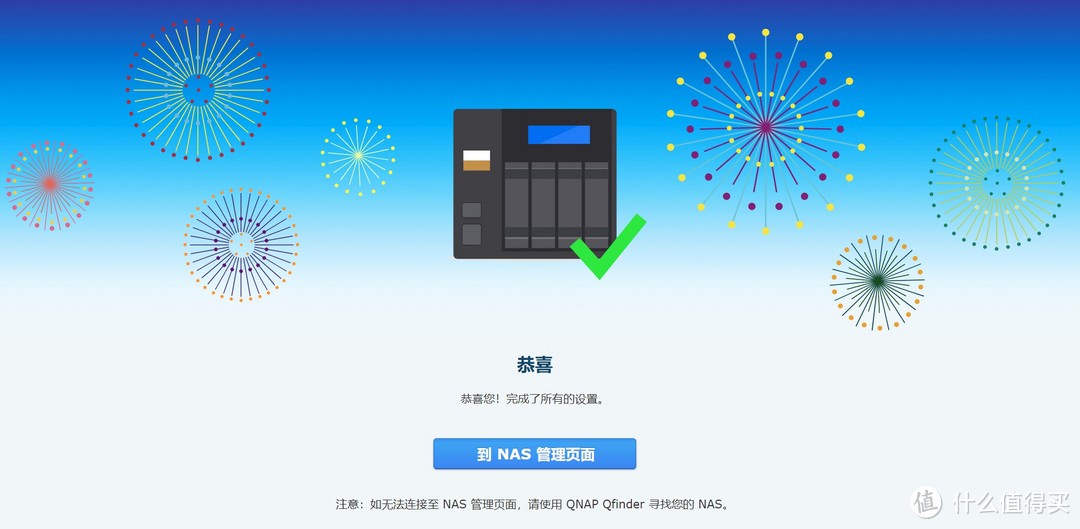
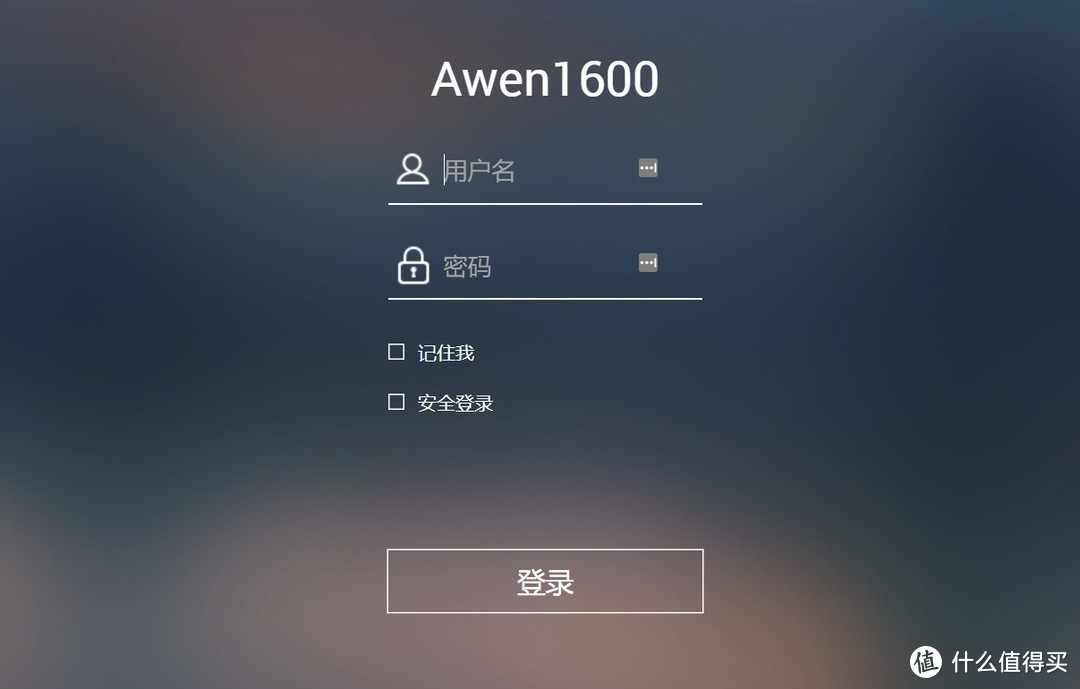
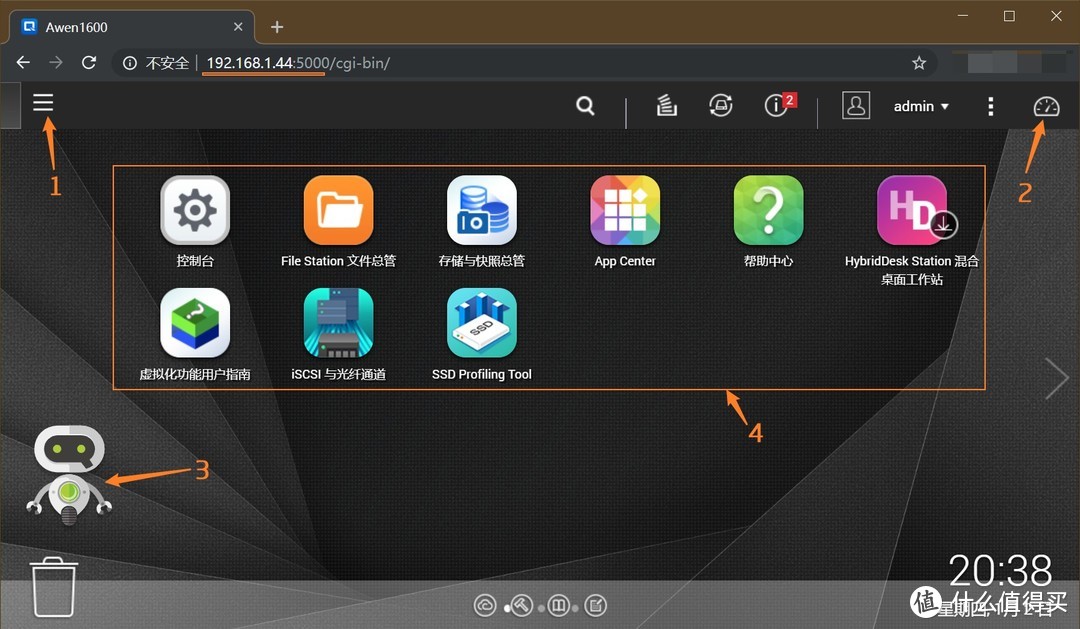
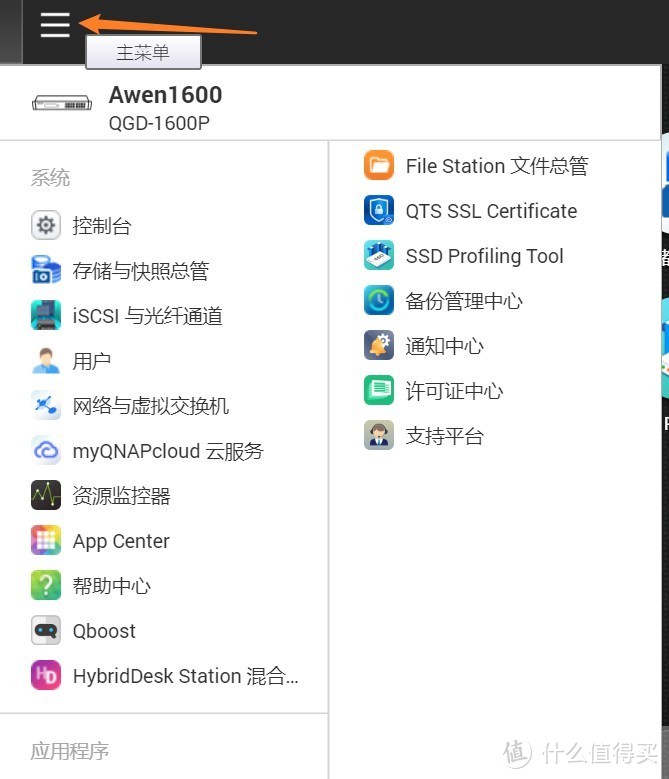
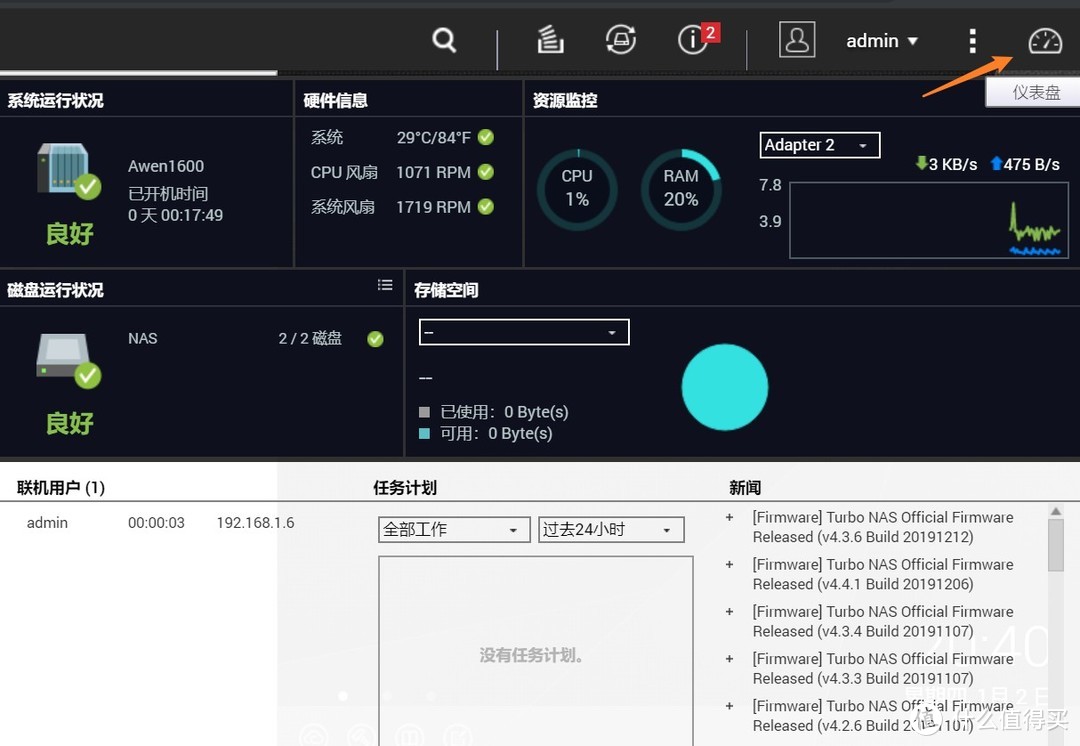
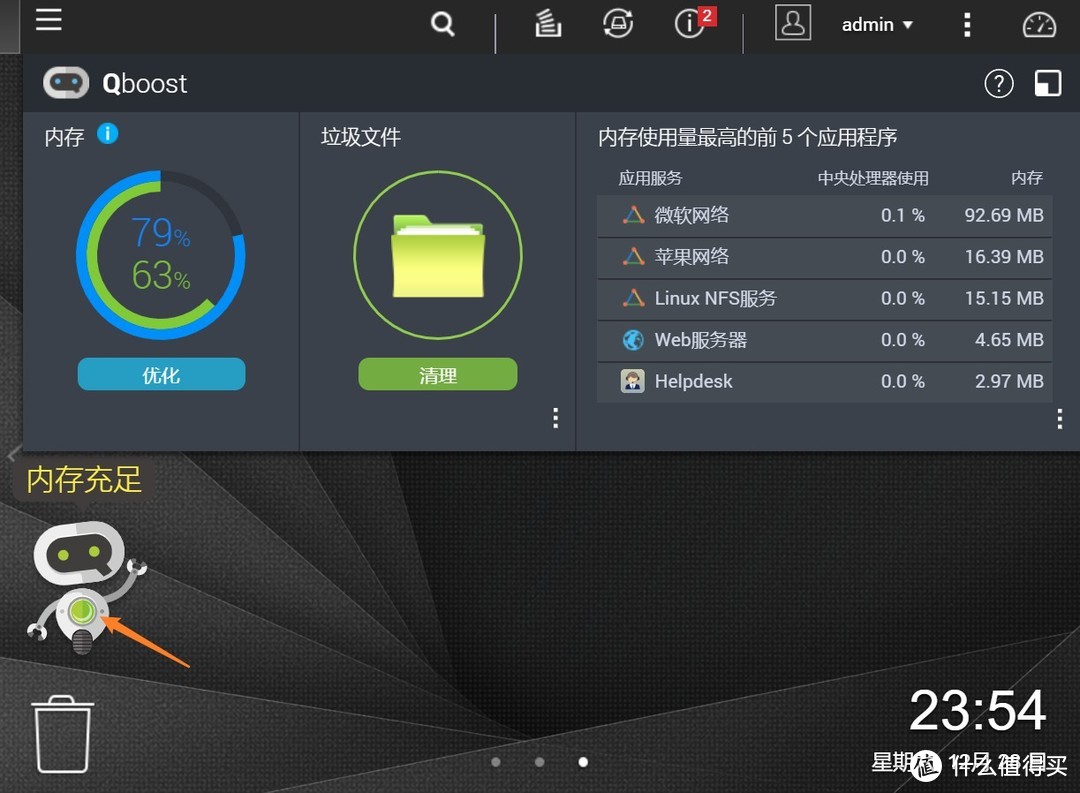
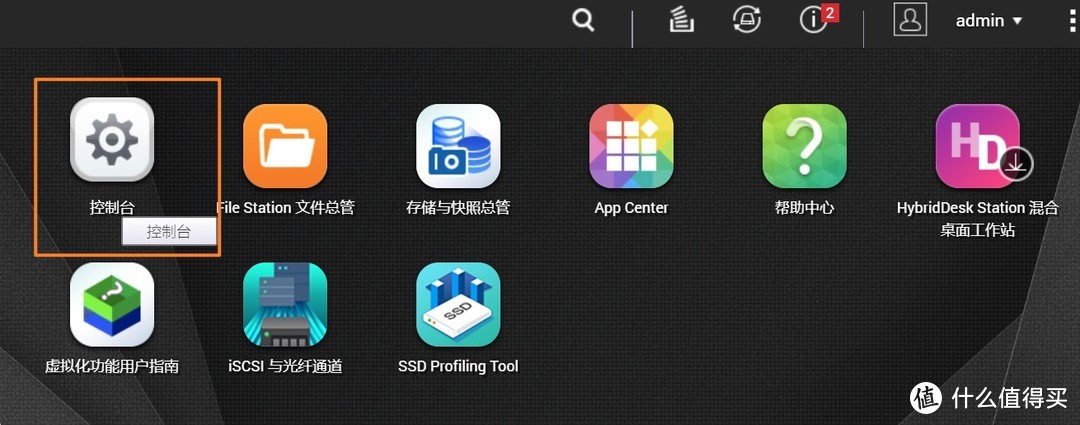
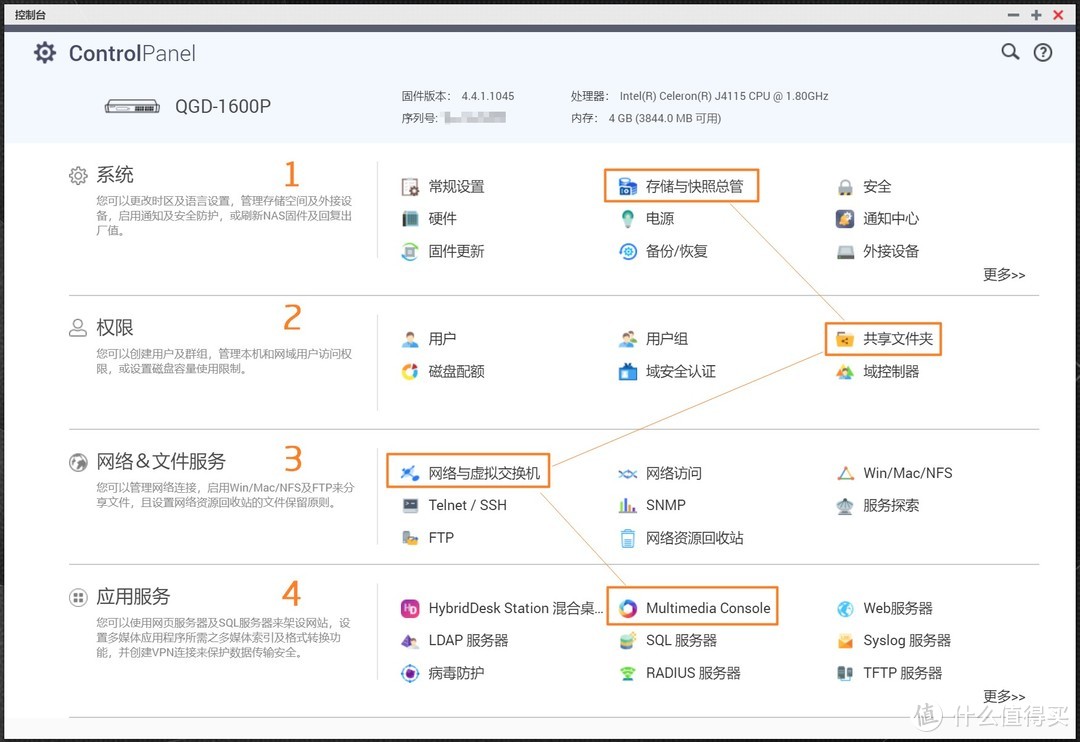
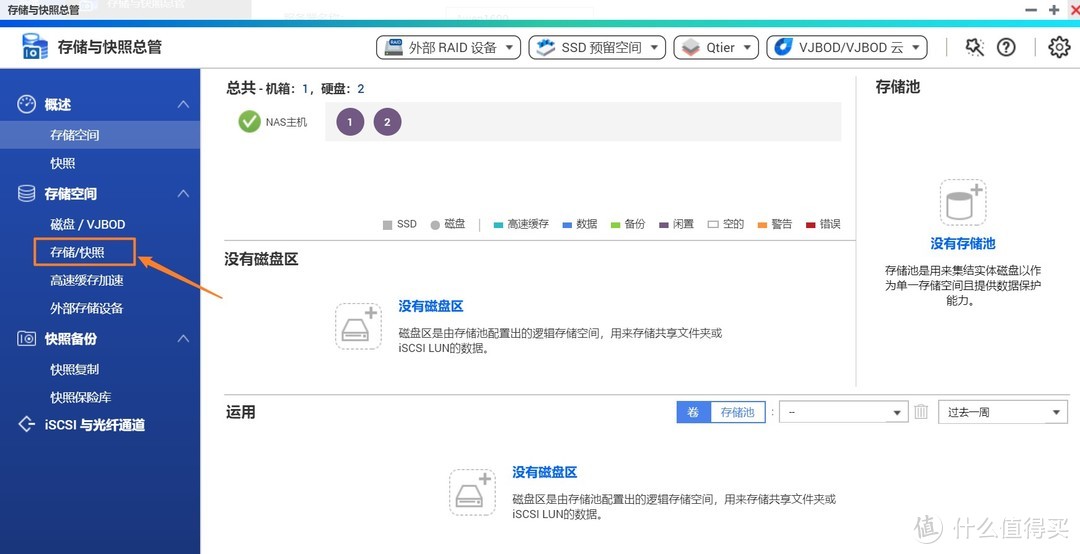
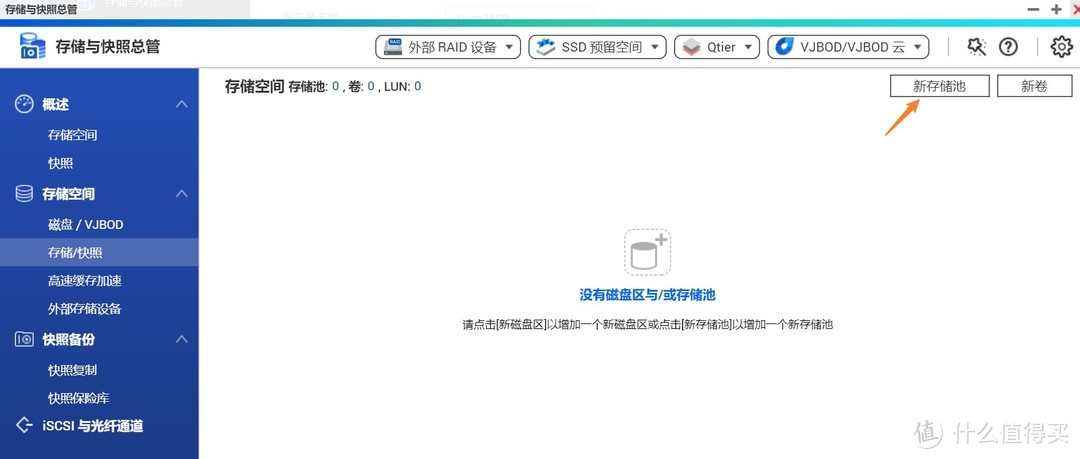
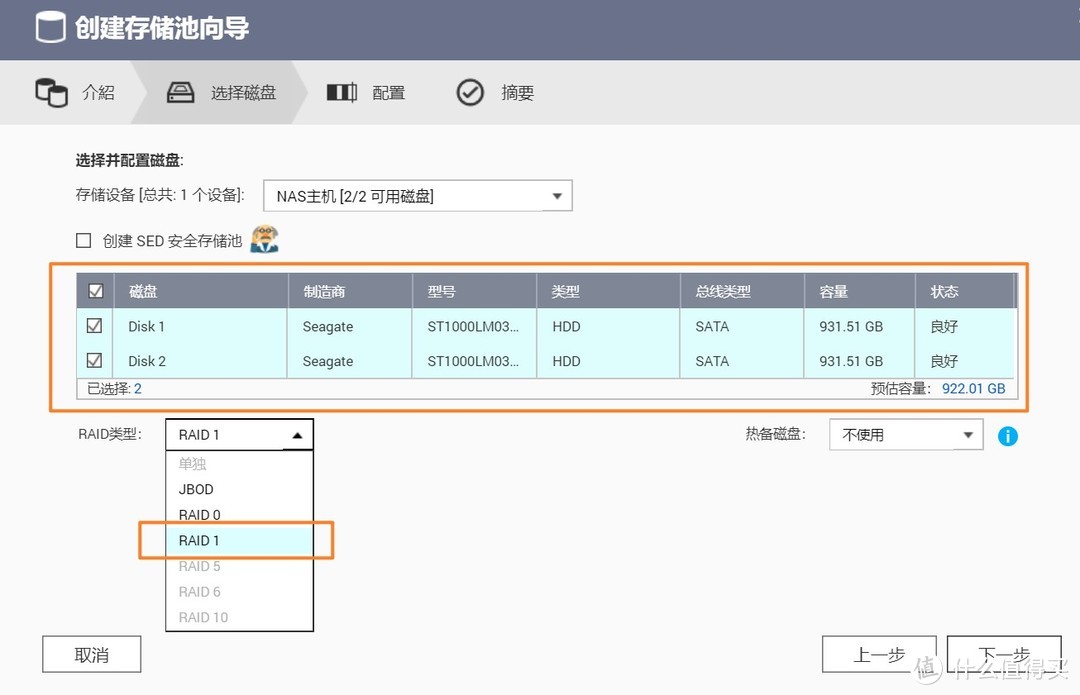
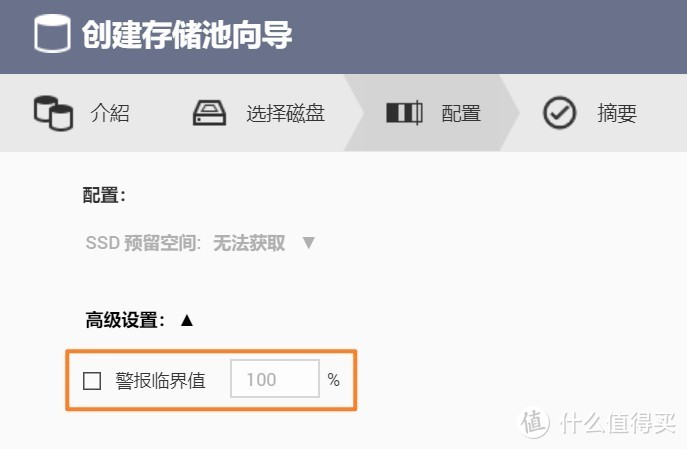
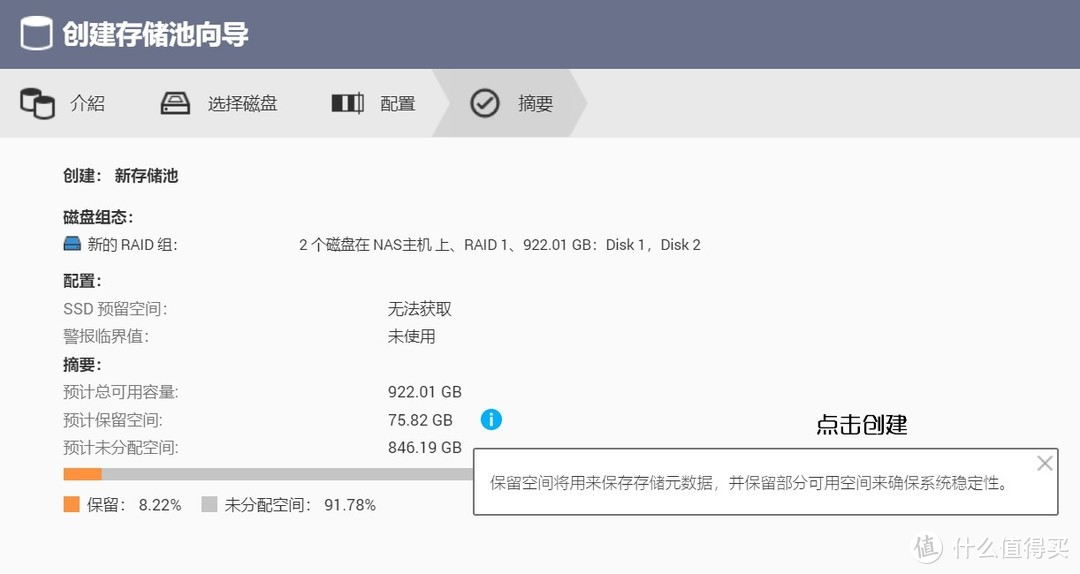
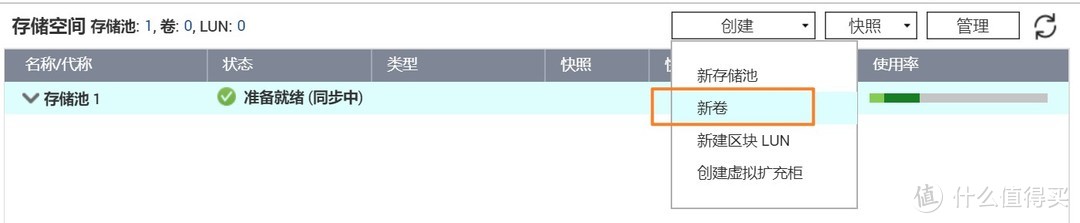
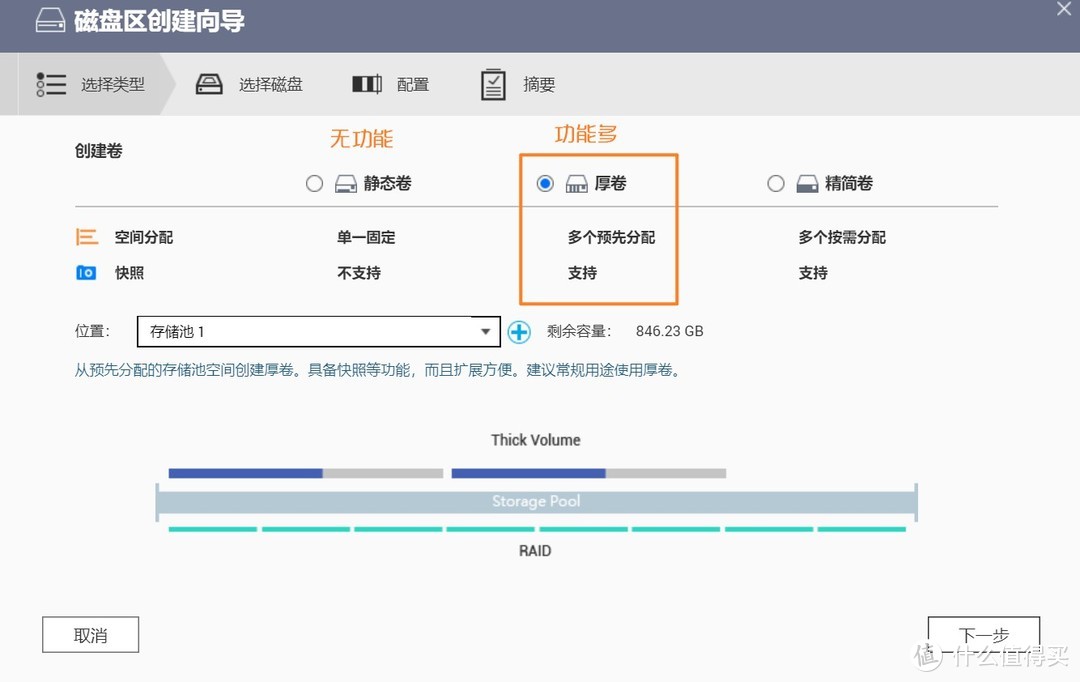
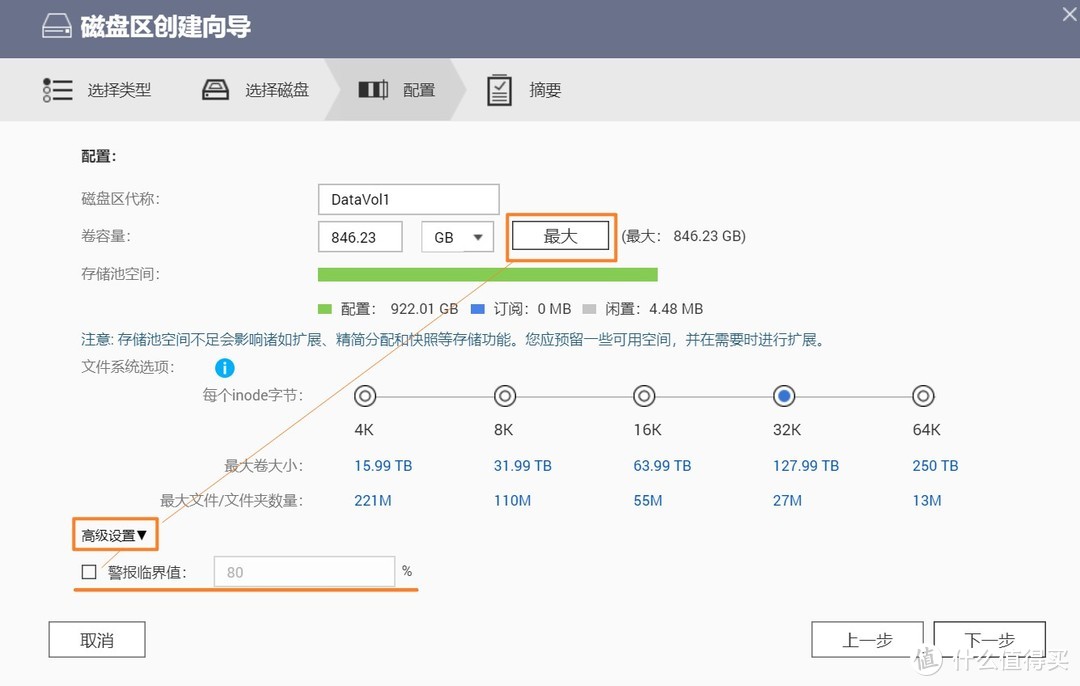
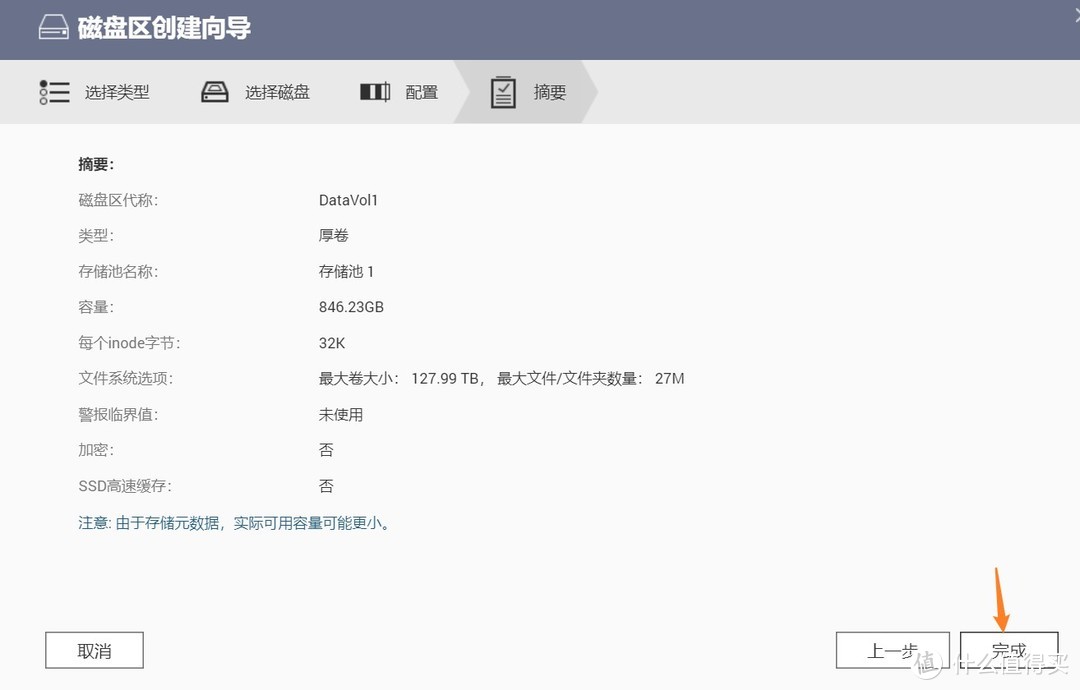
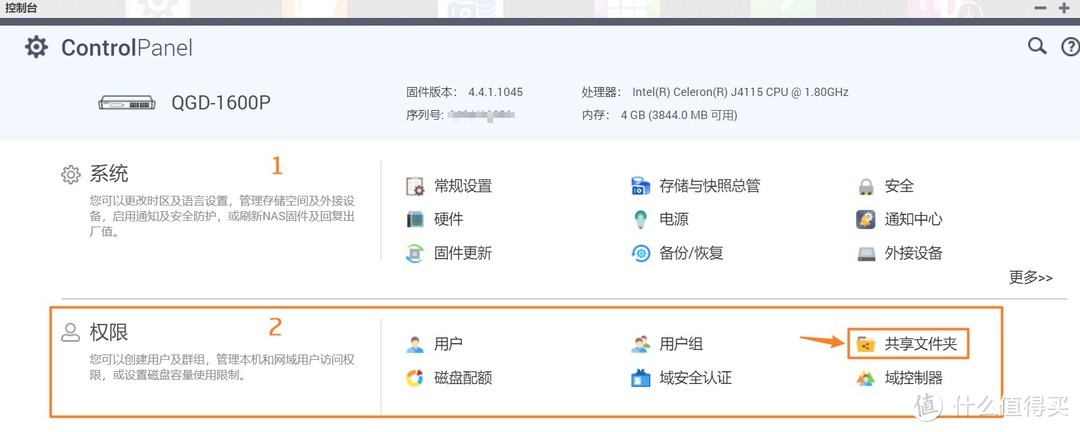
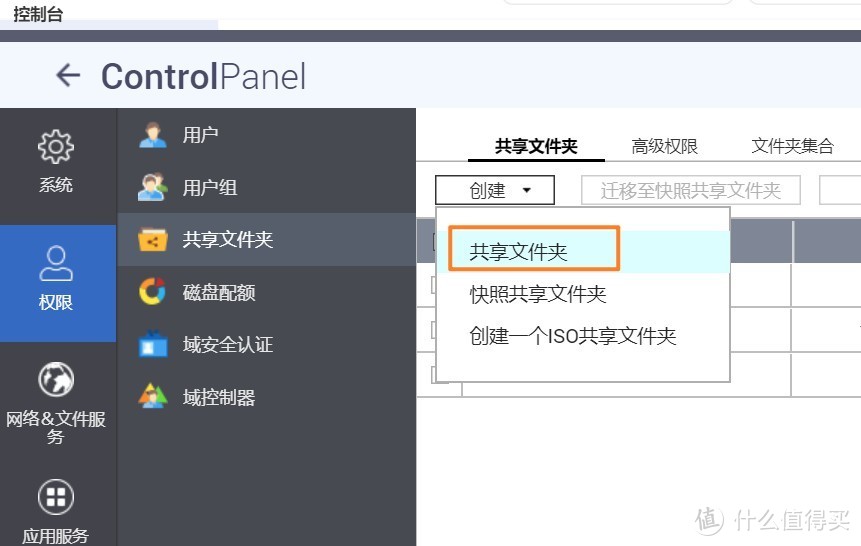
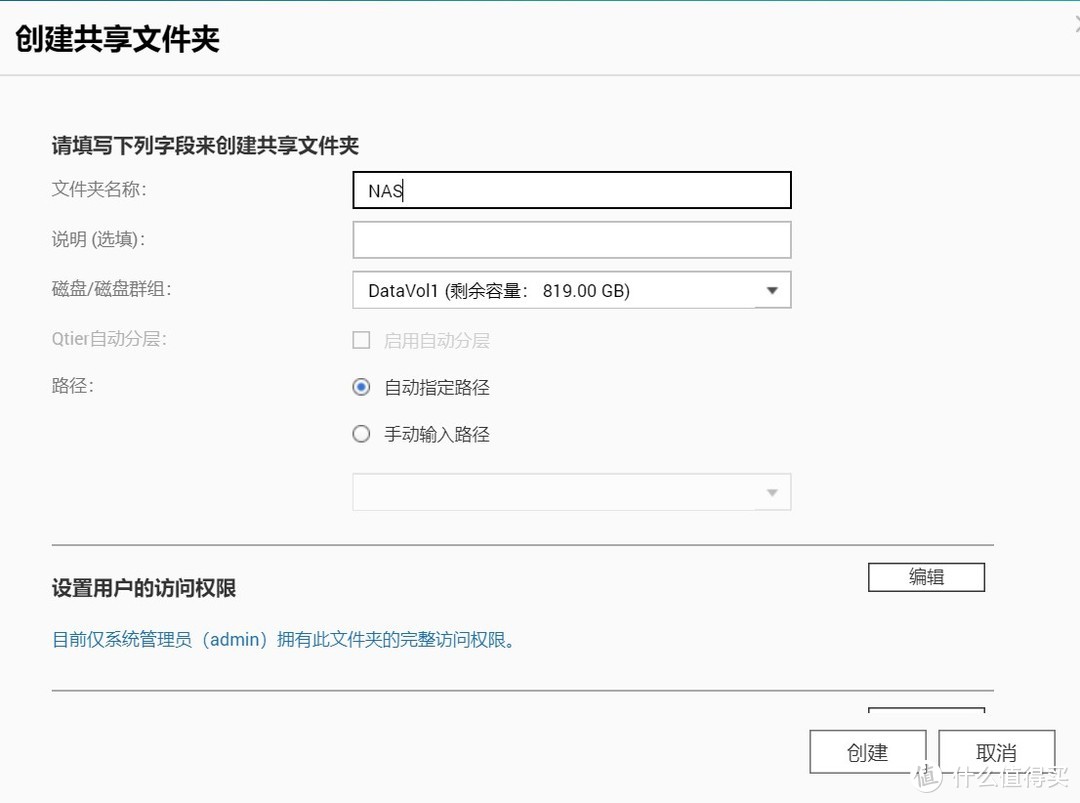
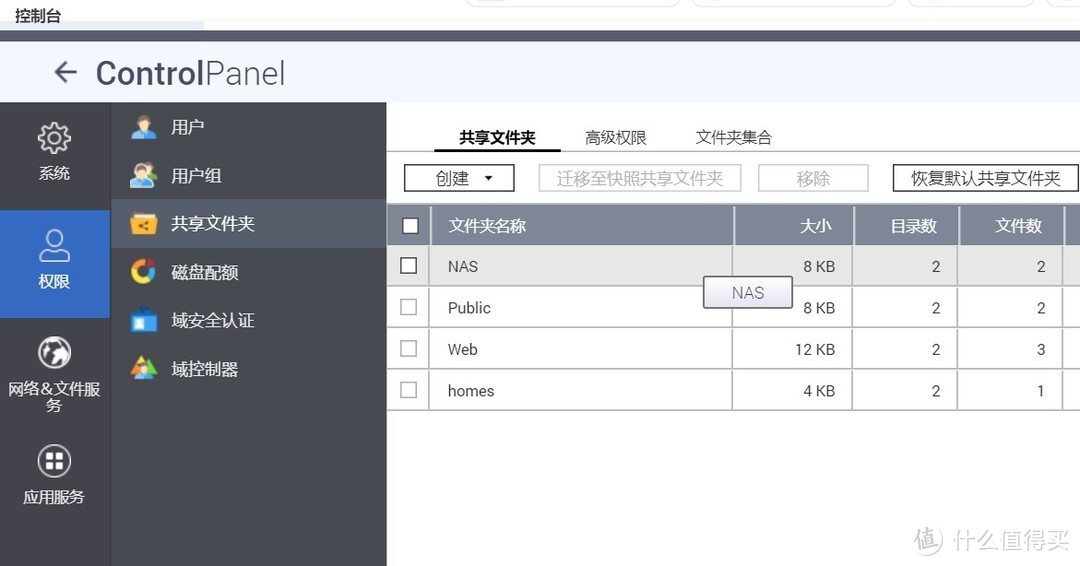
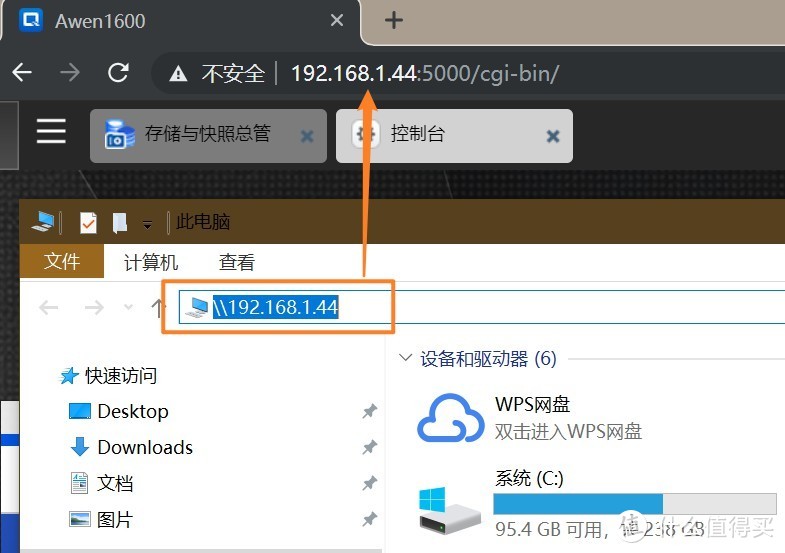
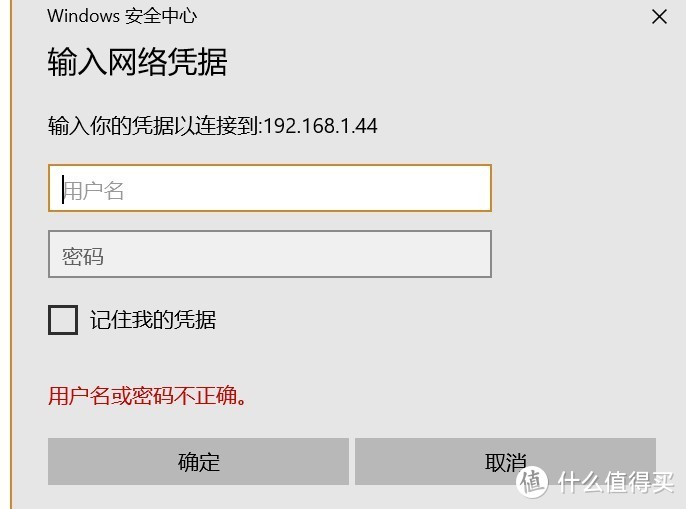

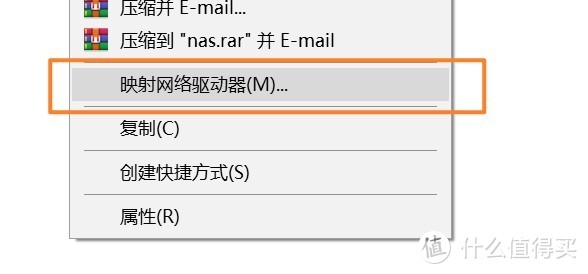
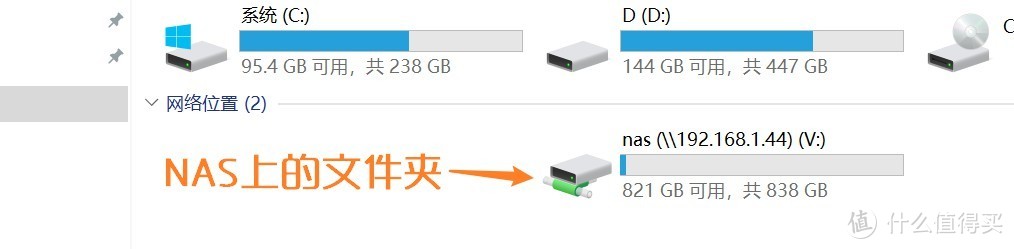
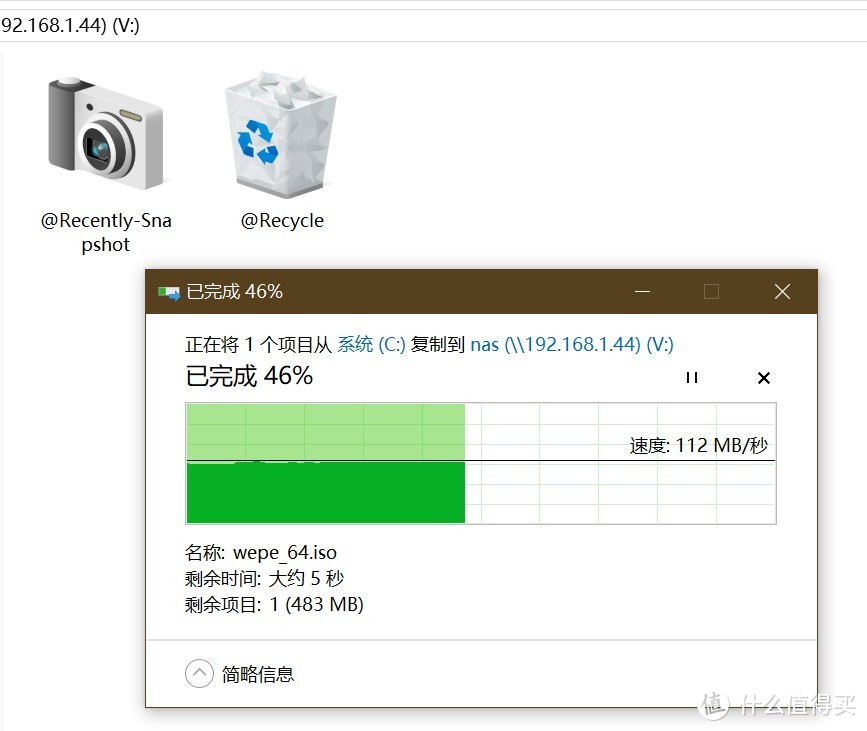
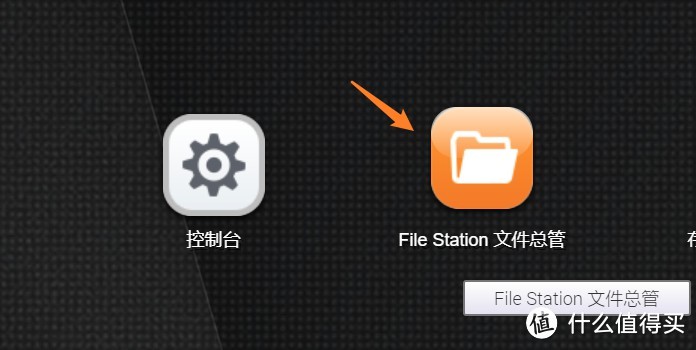
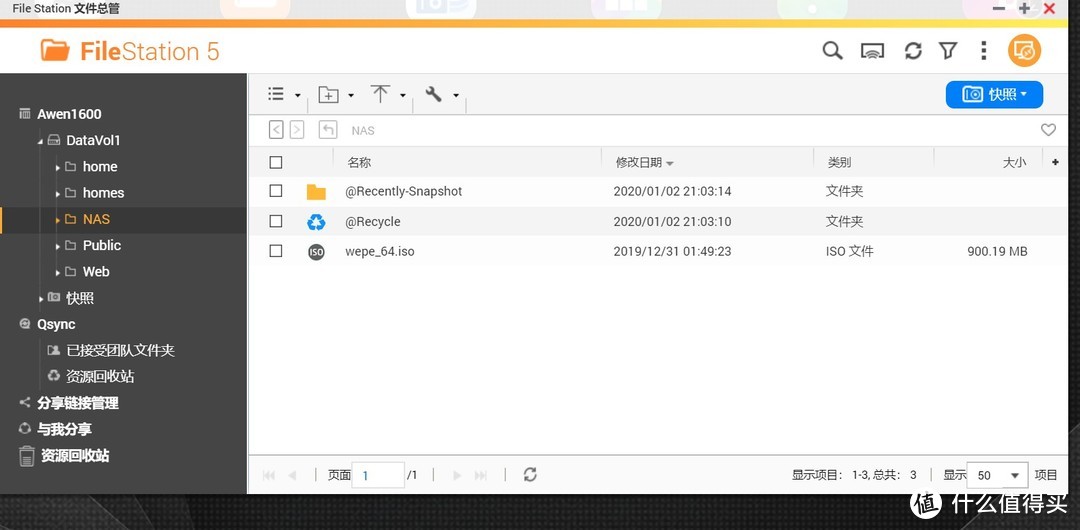
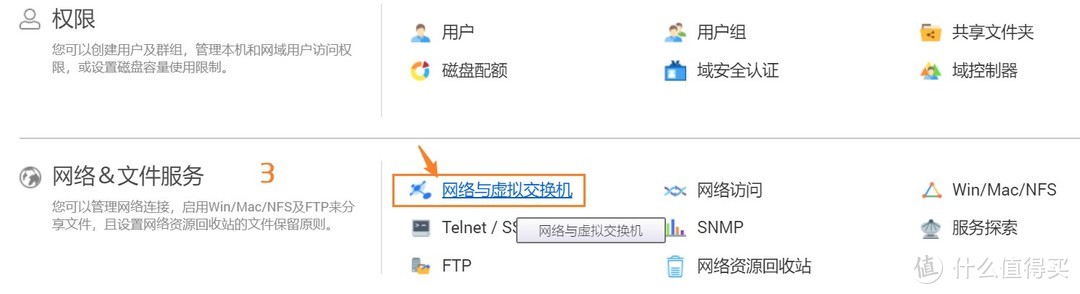
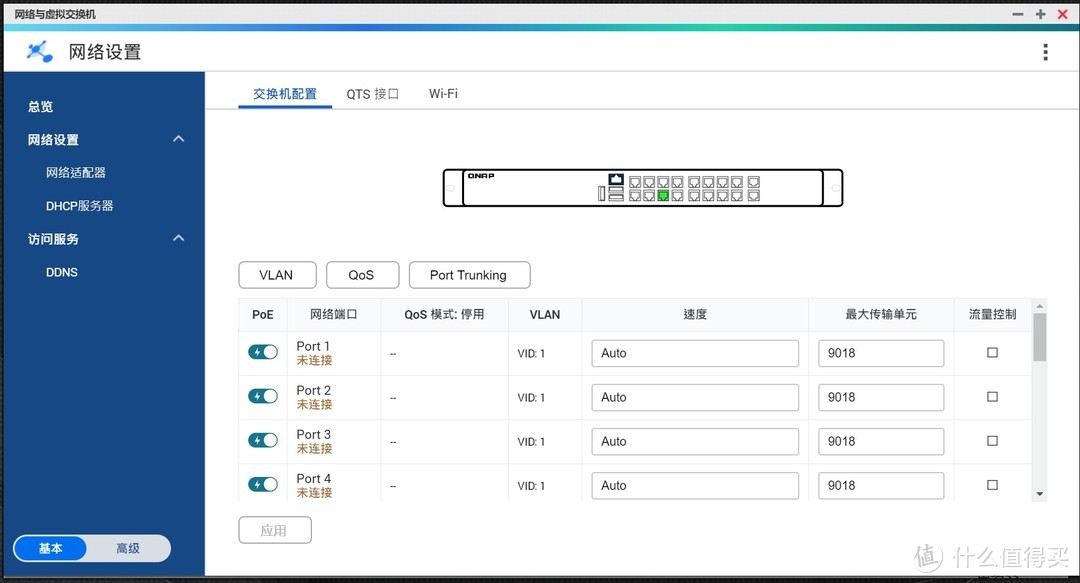
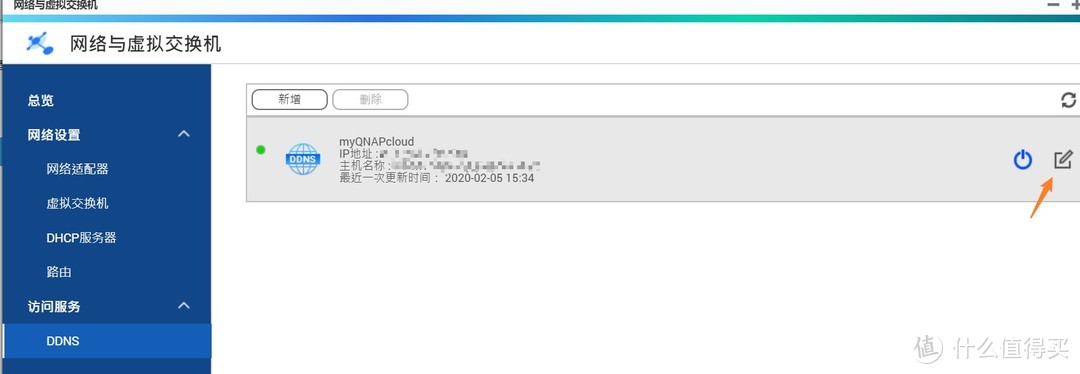
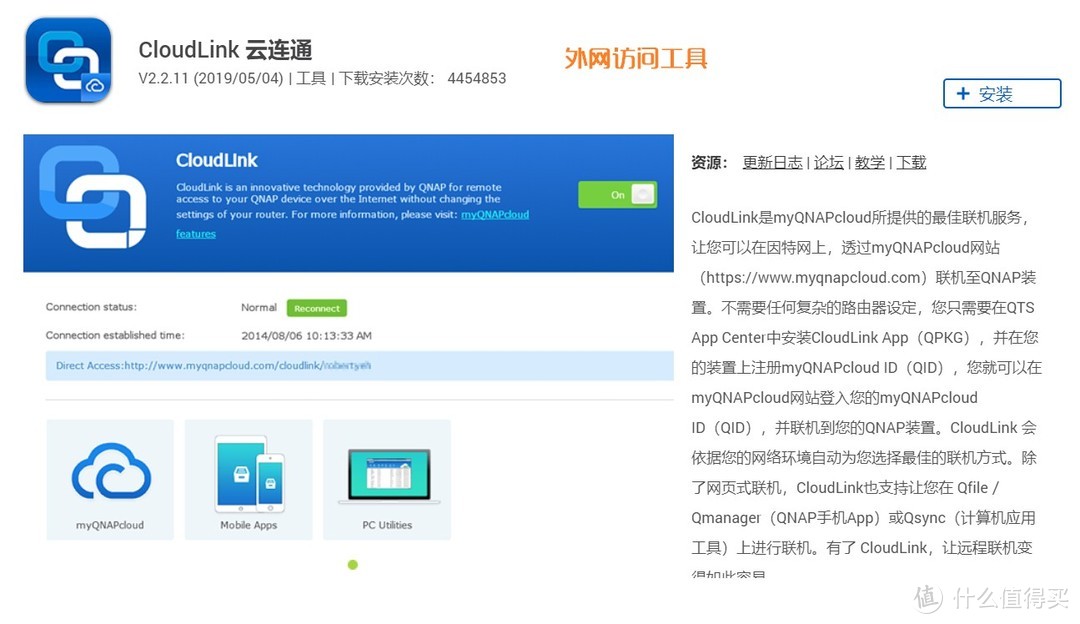
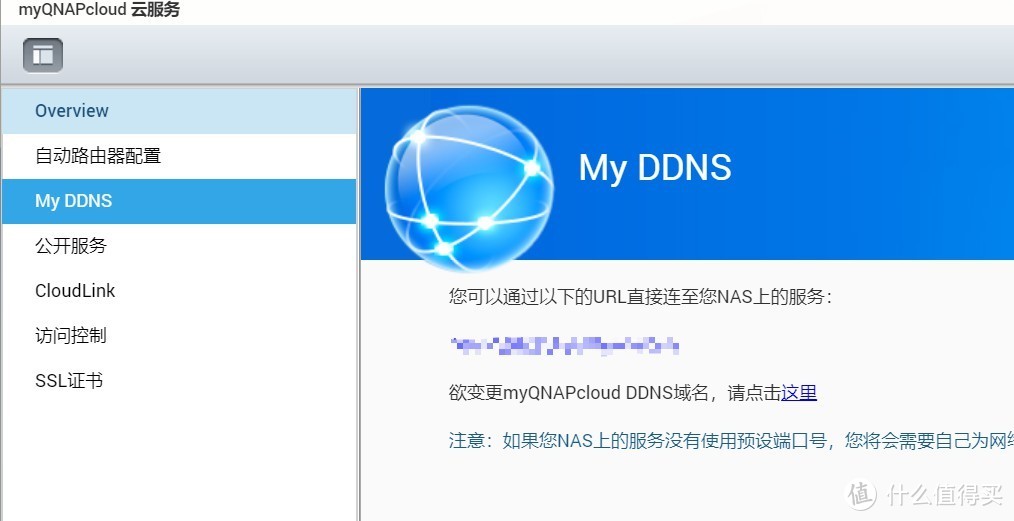


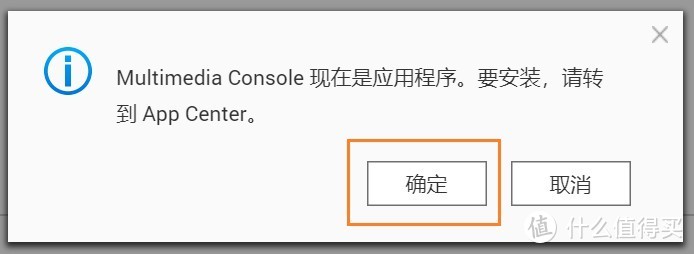
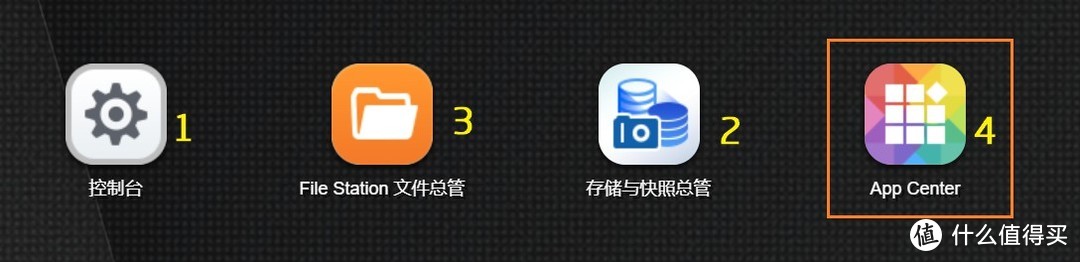
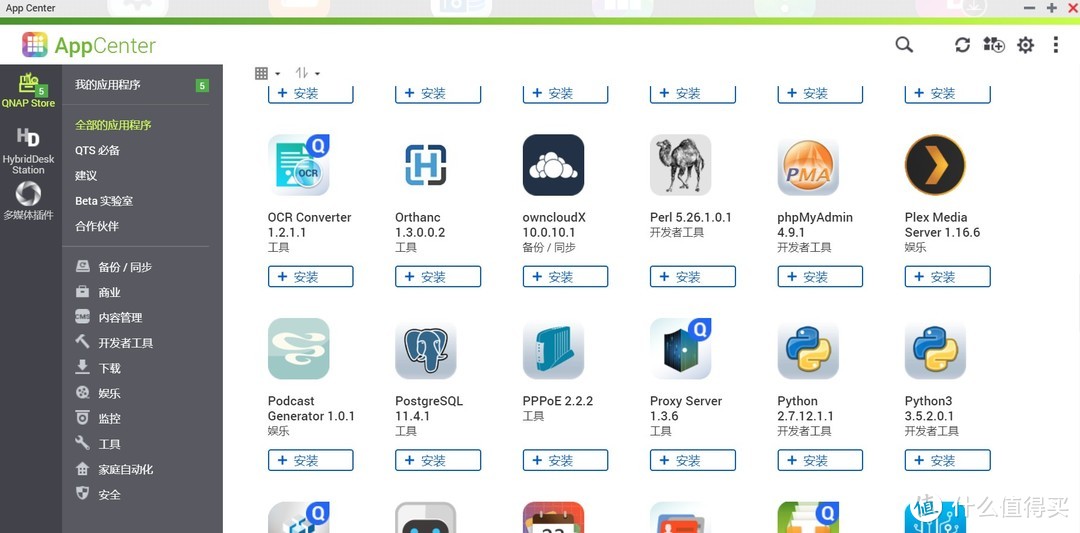
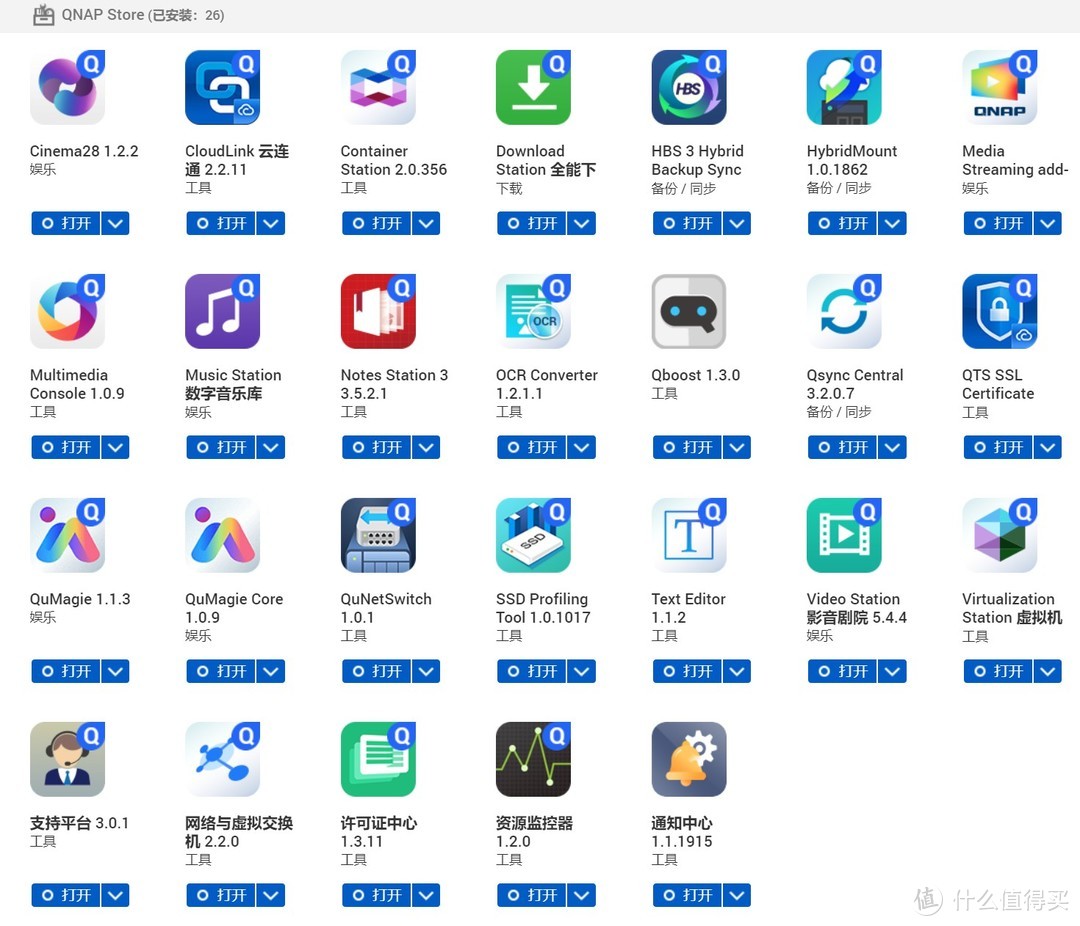
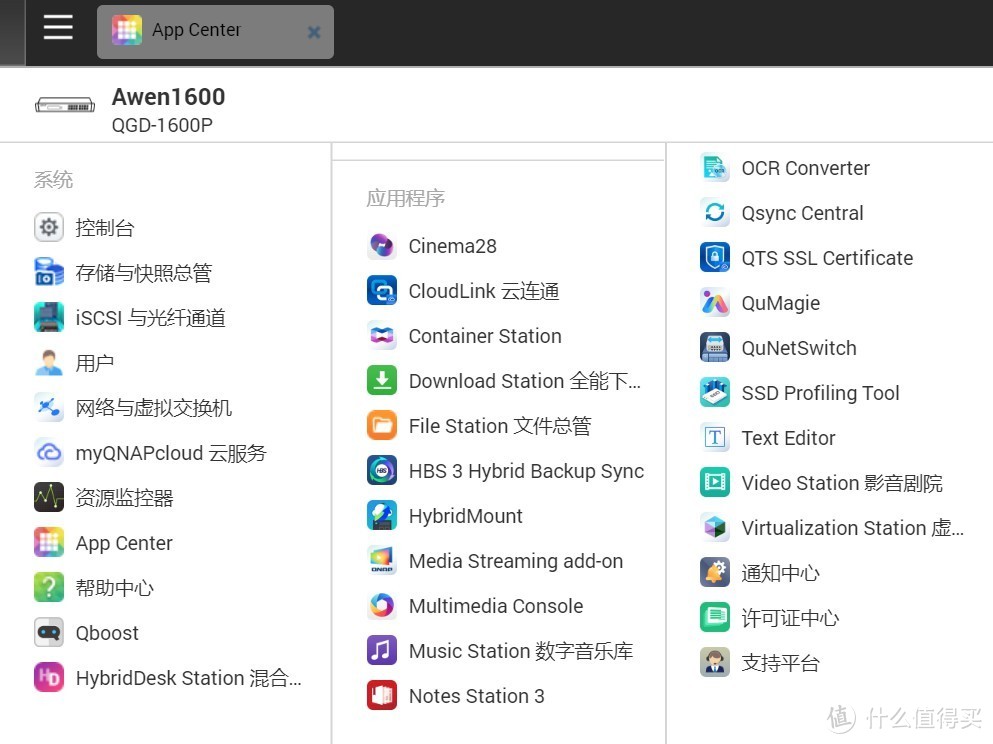
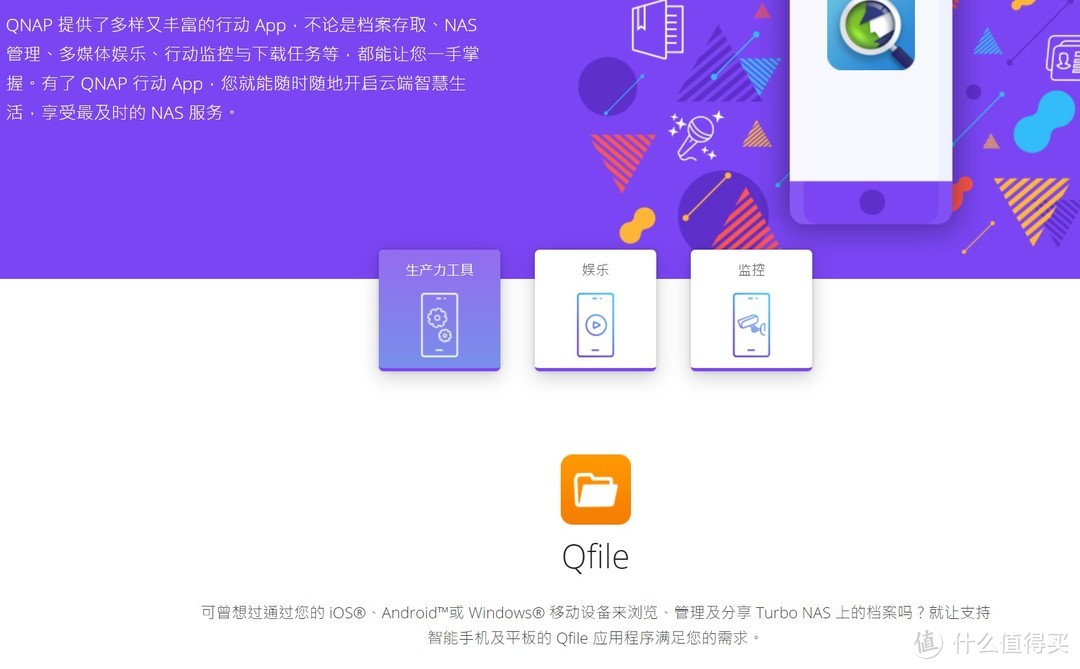

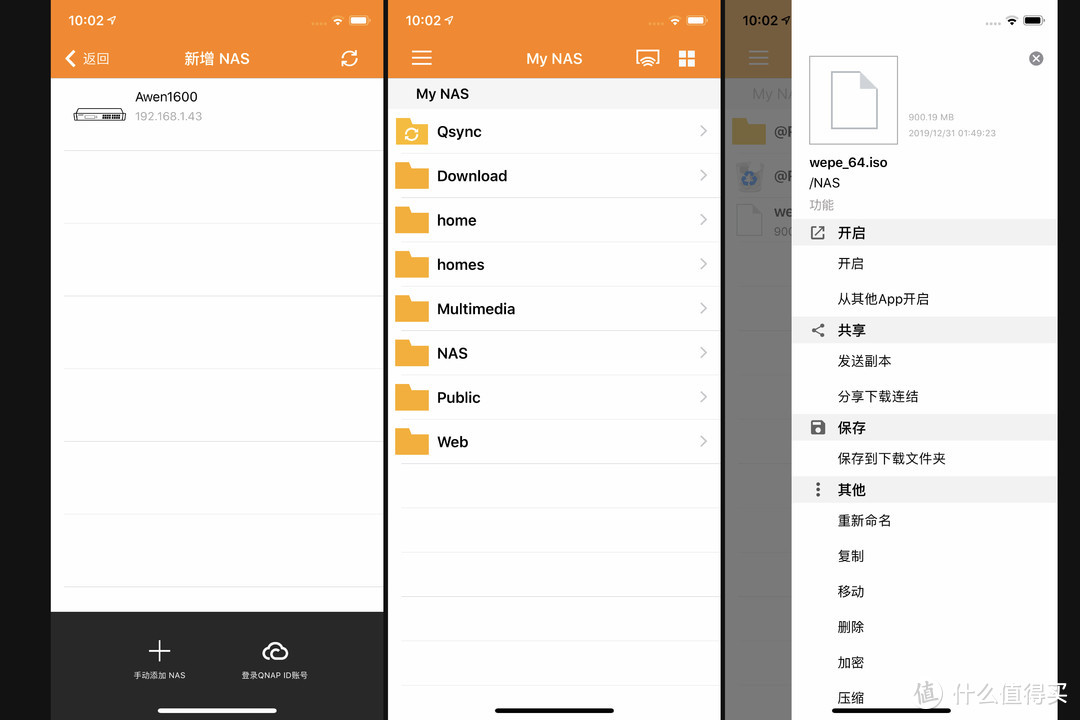
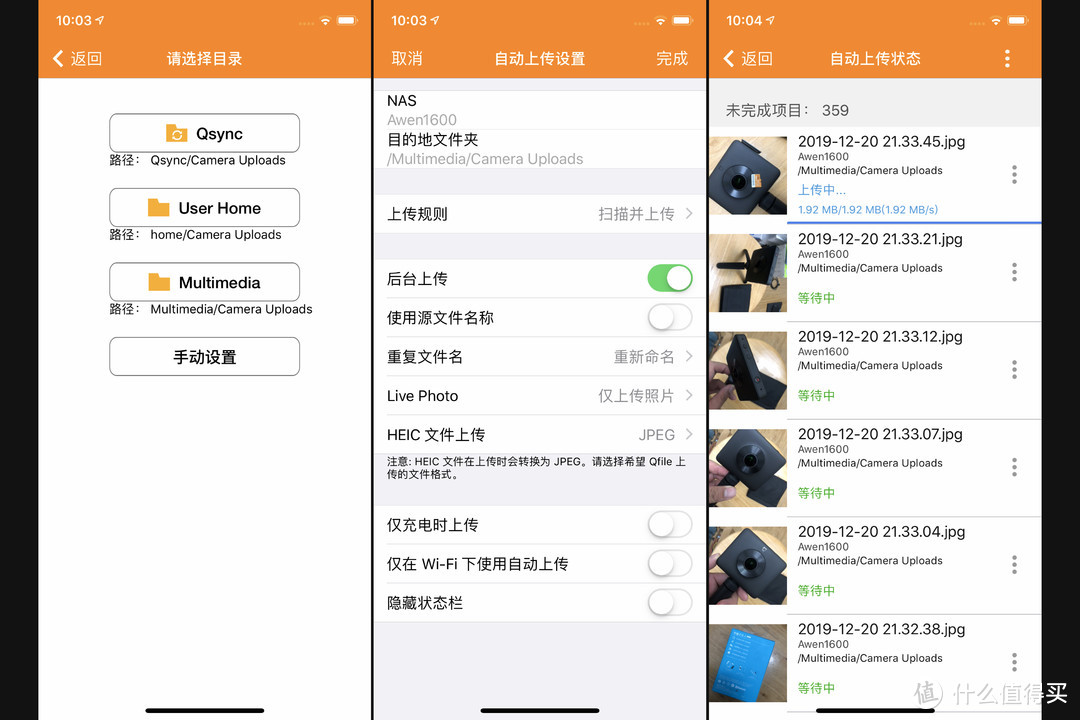
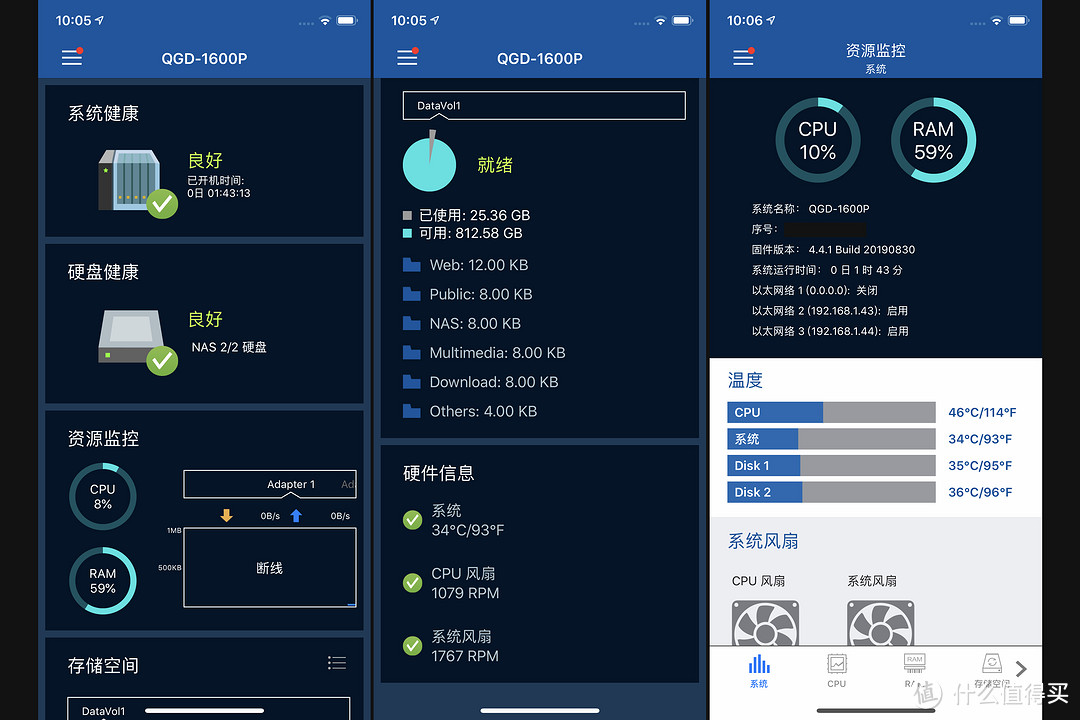
















































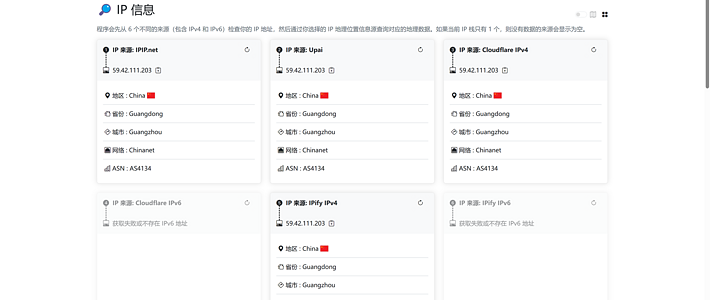









































ba4hun
校验提示文案
赚了一亿
校验提示文案
打酱油的小木
校验提示文案
阿摩007
校验提示文案
Payne_H
校验提示文案
qjw3016
校验提示文案
张叔叔
校验提示文案
ikiss
校验提示文案
康斯坦克
校验提示文案
让爱随风而逝
校验提示文案
JellyzZhou
校验提示文案
hungry小浩纸
另外eu的那个商店肯定是少不了的,我常用的软件除了官方的,基本都在那上面了
校验提示文案
SolyDuke
校验提示文案
cynbal
我看了您发的荔枝相册,那个我搜了一下没有客户端,也不适合备份。
如果装unraid的话是不是就只有虚拟黑裙来实现了?
感谢回复!
校验提示文案
孤岛Chou
校验提示文案
卷毛大地
校验提示文案
不是浮云
校验提示文案
cbr147
校验提示文案
桀骜不驯26
校验提示文案
魔芋鸭血
校验提示文案
HovenTan
校验提示文案
蠢蠢栋dd
校验提示文案
amipro
校验提示文案
天神下凡5897
校验提示文案
值友1254188249
校验提示文案
风随天驿
校验提示文案
赖赖1026
校验提示文案
我了个ca
校验提示文案
值友8359349969
校验提示文案
若溪少年
校验提示文案
恋上你的人
校验提示文案
zjjhwang
校验提示文案
第一次改昵称
校验提示文案
蛋魂
校验提示文案
米霸神之KING
校验提示文案
值友3216211578
校验提示文案
小蚂蚁来吧
校验提示文案
xmtom
校验提示文案
分期付款买辣条
校验提示文案
分期付款买辣条
校验提示文案